193.Anita
A réaliser avec PhotoFitre Studio ou PhotoFiltre 7
|
Plus besoin de mon autorisation pour utiliser ce tuto sur vos Forums ou vos Blogs mais
sans copier mon texte et
mes capures d'écran. Mettez
un lien vers ce tuto ou ce site |

Matériel à dézipper (Autorisations)
Ensuite,enregistrez les masque143 et maskcameron57 dans le dossier Masks ou
Réserve Masks
Module externe:
Dégradé
Pfeil
 |
Cette flèche pour marquer votre ligne
Clic gauche pour la déplacer
|
1.Ouvrez les 2 tubes et l'image. Dupliquez-les et fermez les originaux
2.Mettez en couleur d'avant-plan le
bordeaux R= 120 V=5 B=62
3.Mettez en couleur d'arrière-plan le
rose R= 228 V=131 B=182

4.Ouvrez un document blanc 700 x 550
5.Appliquez un dégradé: Menu Filtre >
Module externe > Dégradé
6.Forme = Droit. Nombre de couleurs
= 3. Angle = 51,00 voir
mon
tuto
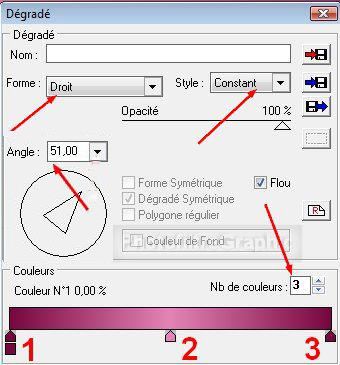
7.Pour sélectionner les couleurs, voir
mon
tuto
8.Pointes 1 et 3: RVB 120.5.62 ou #78053E
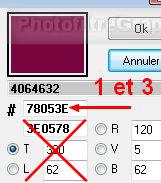
9.Pointe 2: RVB 228.131.182 ou #E483B6
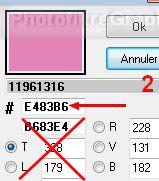
10.Pour adoucir le milieu: Menu Filtre
> Effet d'optique > Flou gaussien. Rayon:30 pixels (ou 12 pixels sur anciennes versions)
11. Répéter 2 fois

12.Clic droit sur la vignette > Dupliquer
13.Menu Calque > Transformation >
Symétrie horizontale (ou icône
 )
)
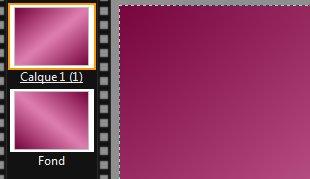
14. Double-clic sur la vignette du
calque. Curseur Opacité du haut sur 50%
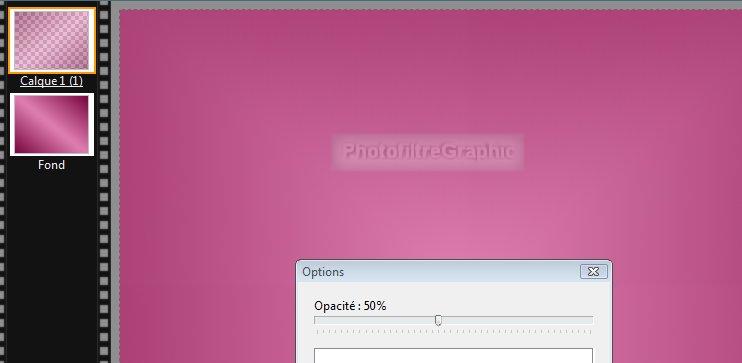
15. Clic droit sur la vignette
du calque > Fusionner
avec le calque inférieur
16.Enregistrez au format pfi
17.Appliquez le masque 143 avec Photomasque
du menu Filtre. Opacité=80. Couleur blanche
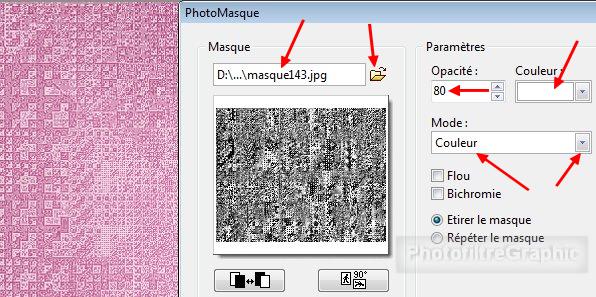
18. Menu Calque > Nouveau > Vierge.
Sélectionnez la couleur d'avant-plan
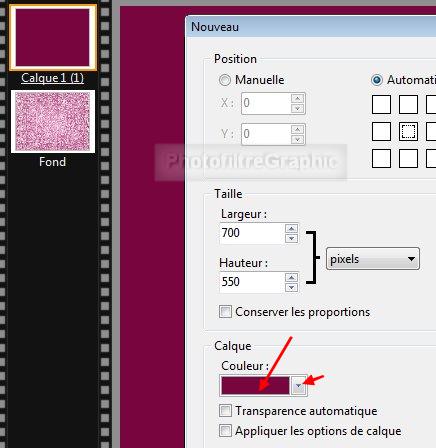
19.Appliquez le masque maskcameron57 avec
Photomasque en l'inversant. Opacité=100. Mode
transparence

20.Menu Filtre > Esthétique >
Contour 3D. Couleur 1=Blanc. Couleur 2=Noir. Epaisseur=7. Opacité=80.
Haut/Gauche. Adoucir

21.Menu Réglage > Teinte / Saturation.
Teinte= 10° . Saturation= 0%
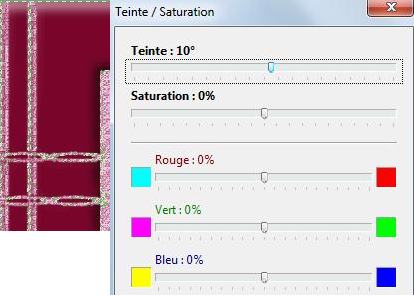
22.Clic droit sur la vignette
du calque > Fusionner
avec le calque inférieur
23.Clic sur l'icône Plus net

24.Enregistrez au format pfi
25. Clic sur le tube Tocha23444 .
Copier-coller sur le fond
26.Menu Calque >
Paramétrage manuel
27.Position manuelle: X= 200 Y= 85
Taille: Largeur= 295 Hauteur = 405
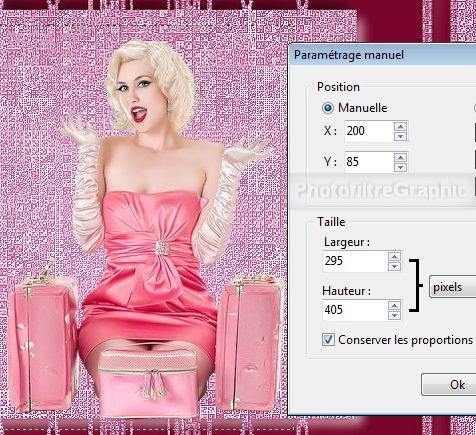
28. Double-clic sur la vignette du
calque. Cochez Ombre portée. x=7 Y=- 7. Noir. Curseur
Opacité du bas sur 60%


29.Clic droit sur la vignette
du calque > Fusionner
avec le calque inférieur
30.Enregistrez au format pfi
31. Clic sur le tube du ruban .
Copier-coller sur le fond
32.Menu Calque >
Paramétrage manuel
33.Position manuelle: X= 40 Y= -2
Taille: Largeur= 115 Hauteur = 203

34. Clic droit sur la vignette du calque
> Dupliquer
35.Clic sur l'icône symétrie horizontale

36.Position manuelle: X= 544 Y= -2
Taille sans changement

37.Clic droit sur la vignette
du calque > Fusionner
avec le calque inférieur
38.Menu Réglage > Teinte / Saturation.
Teinte= -30° . Saturation=
15%
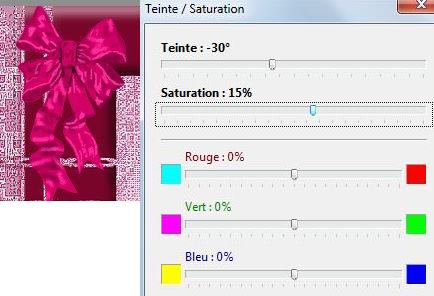
39.Double-clic sur la vignette du calque. Cochez Ombre
portée. 7 / 7. Noir
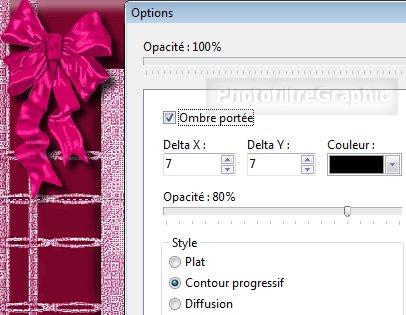

40.Clic droit sur la vignette
du calque > Fusionner
avec le calque inférieur
41. Menu Image > Encadrement extérieur.
Largeur= 2 . Couleur de l'avant-plan
42.Redimensionnez à 700 de largeur: Menu
Image > Taille de l'image. Largeur = 700. La Hauteur se met à 551
43.Clic sur l'icône Plus net

44. Menu Edition >
Atténuer Plus net.
Opacité =50%
45.Enregistrez au format pfi
46.Signez et enregistrez au format jpg

© copyright. Tous droits
réservés
